Moto Z2 Force: Какви са проблемите и корекциите на WiFi свързаността? Знайте как да решите проблемите лесно
съвети и трикове за Android / / August 05, 2021
Светът без телефон и WiFi е нещо, в което хората не биха очаквали да живеят. Това разрушава настроението, когато имате работещ WiFi, но телефонът ви няма да се свърже или ако има някакъв проблем, свързан с WiFi. Има много проблеми и поправки с WiFi свързаността, на които ще попаднете и трябва да поддържате поправката готова използвайте. Това са няколко проблема с Moto Z2 Force WiFi, отстраняване на неизправности и Ръководство за поправяне, така че никога да не закъсате в такава ситуация.
Съдържание
-
1 Проблеми и корекции на WiFi свързаността
- 1.1 Не мога да се свържа с интернет
- 1.2 Не може да се свърже с рутера
- 1.3 Превключете WiFi
- 1.4 Превключете рутера
- 1.5 Проверете безопасен режим
- 1.6 Проверете дали е в обхват
- 1.7 Режим за пестене на енергия
- 1.8 Актуализирайте системата
- 1.9 Нулирайте телефона, за да разрешите проблема с Moto Z2 Force WiFi
- 1.10 Консултирайте се с оторизиран техник
- 1.11 Прочетете още
Проблеми и корекции на WiFi свързаността

Не мога да се свържа с интернет
Ако сте се свързали с WiFi, но той показва „Не мога да се свържа с интернет“ дори след като WiFi е ВКЛЮЧЕН и работи, опитайте тези съвети.
Проверете дали интернет работи или не, като въведете различен URL адрес.
Забравете паролата, като натиснете и задържите името на мрежата и изберете Забравете паролата. Сега въведете правилната парола и опитайте да се свържете отново.
Не може да се свърже с рутера
Ако възникне някакъв проблем, когато не можете да се свържете с вашата WiFi мрежа, можете да изберете ръчни настройки. Процесът е прост. Забравете паролата и след това кликнете върху „Добавяне на нова“ и след това въведете SSID, т.е. името на рутера. След това въведете паролата и след това проверете дали паролата и други подробности са верни или не. Ако да, тогава проверете дали рутерът приема правилно идентификационните данни.
Превключете WiFi

Това е може би основното нещо, което трябва да направите. Винаги, когато WiFi на телефона ви не се свърже с вашия рутер или точка за достъп, можете да опитате да го изключите. Изчакайте няколко секунди и след това включете WiFi, като издърпате тавата за уведомяване и след това докоснете опцията WiFi. Ако проблемът е разрешен, телефонът трябва да показва иконата WiFi. Ако не, можете да изпробвате други отстраняване на неизправности и корекции на WiFi, предписани в този екстракт.
Превключете рутера
Ако първата техника за отстраняване на неизправности не работи във ваша полза, можете да опитате да превключите рутера, като го изключите. Изчакайте няколко секунди, преди да го включите. Можете също така да рестартирате напълно рутера, преди да го включите и да проверите дали проблемът е отстранен. Натиснете малкия бутон „Нулиране“ и се опитайте да осъществите достъп до WiFi.
Проверете безопасен режим

Безопасният режим е по същество диагностичен режим, който предоставя услуги и функции за диагностика на инсталираните приложения и драйвери. Потребителите и разработчиците използват този режим, когато телефонът не реагира или се срине. Ако обаче сте го активирали случайно, той ще деактивира всички интернет и WiFi услуги, които могат да създадат проблем когато се опитате да включите WiFi. Можете да рестартирате устройството в нормален режим, като натиснете бутона за захранване, за да изключите телефон. След това го включете с помощта на бутона за захранване и опитайте да осъществите достъп до WiFi.
Проверете дали е в обхват
Рутерите имат фиксиран обхват, където могат да осигурят WiFi достъп до всяко електронно устройство. Имайте предвид, че WiFi сигналът губи определено количество енергия при проникване през стените, поради което отслабва сигнала. Проверете дали телефонът е в обхвата на рутера. Ако името на WiFi мрежата не се показва, изключете бутона WiFi на телефона си. Изчакайте няколко секунди, преди да го рестартирате. Опитайте се да потърсите WiFi мрежата и да я свържете отново.
Режим за пестене на енергия
Moto Z2 Force има режим за пестене на енергия, който има тенденция да намалява нивото на яркост и ограничава приложенията на заден план. Режимът ограничава използването на фонови данни, както и WiFi връзка, което може да създаде потенциален проблем при опит за достъп до WiFi услуги. Вашият телефон може автоматично да е превключил в режим за пестене на енергия, ако животът на батерията е по-кратък. Можете да го изключите, като отидете на опцията „Настройки“ и след това натиснете „Батерия“. Пристъпете към режима за пестене на енергия и превключете бутона, за да го изключите.
Актуализирайте системата
На вашия смартфон може да има стотици приложения, които да работят добре, но поддържането им актуализиране е от решаващо значение. Приложенията, които не са актуализирани, могат да създадат проблеми, когато се използват за определен период от време. Актуализациите позволяват на приложенията да работят оптимално, тъй като всички открити грешки са изчистени и са предоставени кръпки в по-новата актуализация. Има вероятност проблемът с WiFi, който наблюдавате, да се дължи на приложение, което не е актуализирано. Можете да актуализирате тези приложения от Google Play Store.
Преминавайки към системните приложения, трябва да поддържате телефона актуализиран. Android предлага корекции и актуализации на смартфони след краен интервал от време, който може да бъде корекция за сигурност или цялостно надграждане на системата. Можете да проверите дали сте получили някаква актуализация или не, като следвате този метод. Отидете в „Настройки“ и след това натиснете опцията „Всичко за устройството“ на телефона си. След това можете да проверите наличните актуализации, като натиснете опцията „Актуализации на софтуера“.
Нулирайте телефона, за да разрешите проблема с Moto Z2 Force WiFi
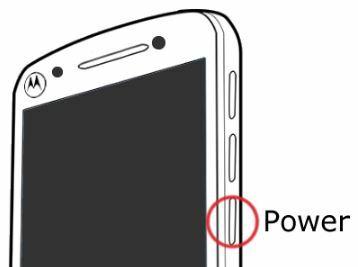
Това е последният вариант, който можете да приложите, за да отстраните всеки проблем, свързващ се с WiFi. Имайте предвид, че това е необратим процес и следователно трябва предварително да запазите резервно копие на данните, които се изискват. Можете да поставите всички данни на вашата SD карта или да ги качите в Google Диск, за да ги извлечете по-късно, когато е необходимо. Има два метода за нулиране на телефона във фабричен режим. Отидете в Настройки >> Архивиране и нулиране >> Нулиране на фабричните данни и след това изберете бутона Нулиране, за да изтриете данните. Или можете също да изпълните техника за твърдо нулиране на телефона си, за да ограничите проблема с WiFi.
Консултирайте се с оторизиран техник
Горните бяха някои проблеми и поправки на Moto Z2 Force WiFi Connection, които могат да разрешат WiFi проблема. Във всеки случай, ако нищо не работи и вие също не искате да нулирате телефона, консултацията с оторизиран техник на Motorola може да бъде полезна. Той / тя ще разреши проблема, без да анулира гаранцията на вашия телефон, която е добра в дългосрочен план.
Прочетете още |
|
С опит от повече от 4 години, обхващащ различни жанрове при писане на съдържание, Aadil също е ентусиазиран пътешественик и огромен любител на филмите. Аадил притежава технологичен уебсайт и е развълнуван от телевизионни сериали като Brooklyn Nine-Nine, Narcos, HIMYM и Breaking Bad.



